I en tidligere tutorial, nævnte vi de tilgængelige måder at afinstallere en app i Windows 10. I denne vejledning viser jeg dig, hvordan du geninstallerer en bestemt standardapp eller alle de indbyggede standardapps på din Windows 10-computer igen ved at bruge PowerShell-kommandoer.
Opmærksomhed: Husk på, at fra min erfaring er den nemmeste og sikreste måde at geninstallere alle standardapps på dit system på at udføre en Windows 10 Reparation med en opgradering på stedet.
Denne tutorial indeholder to dele:
Sådan geninstalleres standardapps i Windows 10.
Trin 1. Åbn PowerShell med administrative rettigheder.
Først skulle du åbne Windows PowerShell som administrator. At gøre det:
1. Skriv i Cortanas søgefelt powershell *
* Bemærk: På Windows 8, 8.1: Tryk på "Windows" + "S"-taster for at åbne søgefeltet og skrive powershell.
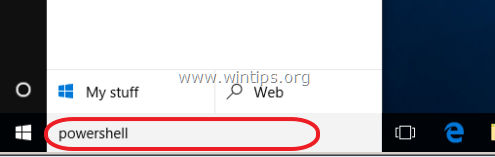
2. Højreklik på Windows PowerShell på resultaterne og vælg Kør som administrator.
![image_thumb[38] image_thumb[38]](/f/5baec6b14384cd00a8150767094bf66d.png)
Trin 2. Geninstaller apps i Windows 10.
Del 1. Sådan geninstalleres (genregistreres) en bestemt app i Windows 10.
1. Før du fortsætter med at geninstallere en specifik app i Windows 10, skal du først kende pakkens fulde navn (PackageFullName) på den app, du vil geninstallere (genregistrere) for den aktuelle bruger. For at få en liste over alle tilgængelige pakker giv denne kommando ind PowerShell (admin) vindue:
- Get-AppxPackage -Alle brugere | Vælg Navn, PakkeFuldt Navn
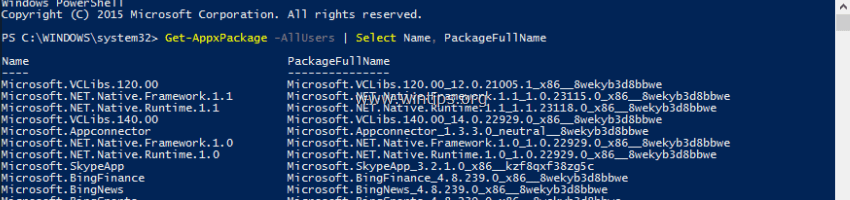
2. Outputtet af ovenstående kommando er en liste, der viser tilgængelige pakker (til installation) på din computer. Se på listen og find det fulde navn på pakken (på PakkeFuldt Navn kolonne) i den app, som du vil genregistrere (geninstallere) for den aktuelle bruger. (lad os f.eks. sige, at vi ønsker at afinstallere "Windows Lommeregner"App).
Tip: Hvis du vil kopiere og indsætte Navn eller den PakkeFuldt Navn til en anden placering (f.eks. til dit udklipsholder), skal du blot dobbeltklikke på det, indtil det er fremhævet, og bruge Ctrl+C og Ctrl+V tastaturkommandoer til at udføre dit arbejde.
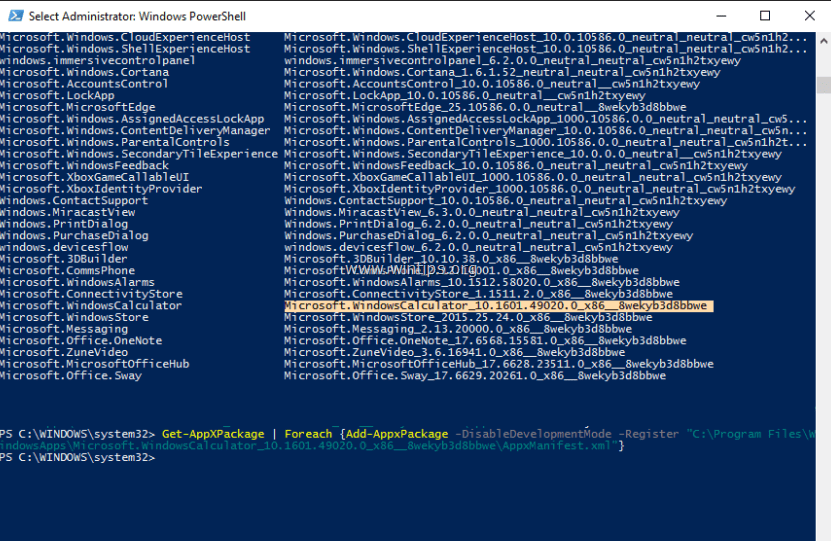
3. For at geninstallere (genregistrere) en bestemt app i Windows 10 (kun for den aktuelle bruger), skal du give denne kommando* i PowerShell (Admin) vinduet:
- Get-AppXPackage | Foreach {Add-AppxPackage -DisableDevelopmentMode -Register "C:\Program Files\WindowsApps\PakkeFuldt Navn\appxmanifest.xml" -DisableDevelopmentMode
* Bemærk: I ovenstående kommando skal du erstatte "PakkeFuldt Navn" værdi med PackageFullName for den tilsvarende app, du ser på outputlisten.
(I vores eksempel er PakkeFuldt Navn er: "Microsoft. Windows Calculator_10.1601.49020.0_x86__8wekyb3d8bbwe"). Så kommandoen skal være:
Get-AppXPackage | Foreach {Add-AppxPackage -DisableDevelopmentMode -Register "C:\Program Files\WindowsApps\Microsoft. WindowsCalculator_10.1601.49020.0_x86__8wekyb3d8bbwe\AppxManifest.xml"}
4. Endelig ramt Gå ind.
Del 2. Sådan geninstalleres alle de indbyggede standardapps i Windows 10.
– For at geninstallere (genregistrere) alle de indbyggede apps i Windows 10 skal du indtaste følgende kommando PowerShell (admin):
- Get-AppxPackage -allusers | foreach {Add-AppxPackage -register "$($_.InstallLocation)\appxmanifest.xml" -DisableDevelopmentMode}

Det er det!